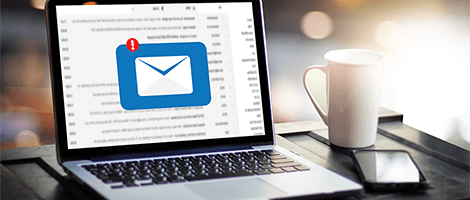メールの設定

Step.2-1
パソコンやスマートフォンでメールを利用する
メールアドレスの作成後、メールソフトなどの設定を行えば、メールをご利用いただけます。
ご利用いただくデバイスやメールソフトなどによって、設定方法が少々異なりますので、下記をご確認ください。
メールマガジンを送信したいときは?
お名前.comレンタルサーバーでは、メールの大量送信はご遠慮いただいております。
メールマガジンやニュース配信など大量送信をご希望の場合は、お名前.comの一斉メール配信ツール「メールマーケティング」のご利用をおすすめします
- メールマーケティングの詳細は、こちら
設定内容を動画でご案内しているページもご用意しております。
是非ご覧のうえ設定をお試しください
パソコンでのメール設定方法
Microsoft Office Outlook
複数のアカウントを設定、フォルダの管理や仕分けルールの設定が簡単にできます。セキュリティーソフトとの互換性もよく、スケジュール管理もついているため、ビジネスなどメールを多く受け取る方に最適です。
[Windows]
[Mac]
Thunderbird
無料でダウンロードできるメールソフトです。デザインもシンプルで見やすいのが特徴です。
[Windows]
Becky! Internet Mail Ver.2
個人はもちろん、企業や官公庁などで使われているメールソフトの定番です。
[Windows]
Windows メール
Windows 10に標準搭載されている無料で使えるメールアプリです。個人で利用する方にお勧めです。送受信など基本的なメール機能だけご利用されたい方に最適です。
Mac Mail
Apple社のMacに標準搭載されている無料で使えるメールソフトです。
[Mac]
Gmail
セキュリティが充実しており、複数のデバイスで利用したい方におすすめです。
スマートフォンやタブレットでのメール設定方法
お持ちのスマートフォンやタブレットの端末によって、メールソフトの設定方法が異なります
iOS端末 (iPhone/iPad)
Android端末
その他の端末で設定の場合
下記項目を参照のうえ設定してください。
受信サーバー:コントロールパネルの【サーバー情報】にて確認いただけるPOPサーバー名
送信サーバー:コントロールパネルの【サーバー情報】にて確認いただけるSMTPサーバー名
アカウント:登録されているお客様のメールアドレス
- @以降も含めてすべてご入力ください。
パスワード:コントロールパネル記載のメールのパスワード
- 半角英数字で入力
受信ポート番号:110(SSL使用の場合:995)
送信ポート番号:587(SSL使用の場合:465)
サーバー認証:チェックを入れる

エラーが表示されるなど、設定がうまくいかない場合は、パスワード等、入力内容に誤りがあるか、ご利用のドメイン名が正しくネームサーバー(DNS)が指定されていない可能性があります。
入力内容をご確認の上、再入力をお試しください。